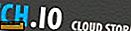IObit Toolbox - En Windows "Fixer" som faktiskt är värt att använda
Vi har alla sett dem - de annonserna på nästan varje mjukvaruwebbplats som erbjuder att rengöra ditt register eller påskynda dina nedladdningar. Många av oss har lärt oss att ignorera dem. Ibland kommer du emellertid över en sådan applikation som faktiskt gör vad det säger. Det rengör verkligen registret, och det kan verkligen hjälpa till att reparera ditt system. Ett sådant program är IObit Toolbox. Det är ett allmänt reparationspaket som påminner om de gamla Norton Utilitiesna. Det är användbart, bärbart, fungerar på flera versioner av Windows, och för att klara av det är det gratis.
Obs! IObit Toolbox innehåller många applikationer. Många av dem är små, enkla verktyg som utför en enda uppgift. Som sådan kommer de mest att ignoreras i denna recension till förmån för de mindre vanliga eller helt enkelt mer intressanta verktygen.
Få IObit Toolbox
Betaversionen av Toolbox 2.0 (som kommer att beskrivas här) är överraskande svår att hitta. Även länkarna på det officiella forummeddelandet pekar på den 1, 0 stabila versionen. Hittills har den bästa nedladdningslänken jag hittat hittat för 2.0 här på TechSpot.
Det är en bärbar applikation, så istället för en installatör får du en ZIP-fil med programmet. Ta bara ut ZIP-filen normalt och kör Toolbox.exe för att börja.

Rengöringsalternativ
Registry Cleaner är enkel och grundlig, men inte utan sina brister. Till exempel, i skärmdumpen nedan kan du se att Verktygslådan tilldelar en risknivå till de hot som den finner. Vad det inte säger är precis vad risken gäller. Är hotet självhögt riskabelt eller att det är borttagbart? Eftersom verktyget automatiskt har valt lågriskposter för åtgärd, föreslår det senare. Gå till Hjälp- menyn var inte använd, eftersom menyalternativet inte verkar vara kopplat till någon dialogruta (det verkar vara sant i både Stabila och Beta-versionerna).

Du kanske inte tror att IObit Uninstaller skulle vara en särskilt användbar app, men du kan bli förvånad. Tillsammans med möjligheten att välja flera objekt för borttagning kan du utföra flera mer avancerade tricks, till exempel att kunna öppna registret rätt till posterna för den valda applikationen. Om du någonsin har haft ett paket i limbo, inte helt installerat men inte helt borttaget, kommer du att bli kär i avinstallatören.

Optimeringsalternativ för prestanda
Jag först försökte Smart RAM- applikationen. Det här verktyget säger att det kommer att skanna ditt systemminne för att onödiga block ska frigöras. Det finns två nivåer av optimering, Smart Scan och Deep Scan . På mina tester hävdade Smart Scan att frigöra cirka 200-300 MB minne. Deep Scan agerade något annorlunda, första ballongering av det använda RAM-läget till 100% av det fysiska innan man släppte cirka 500 MB bort från föregående total. Efter en kort sänkningstid omedelbart efter skanningen tenderade mitt system att vara nästan ett spel under den ursprungliga RAM-användningen (medan Smart RAM fortsätter att springa i bakgrunden).

Syftet med Internet Booster är att tweak dina system och webbläsarinställningar för att förbättra den totala Internethastigheten. Vissa användare kan finna det här mer fördelaktigt än andra. Användare av operativsystem och webbläsare som redan är starkt optimerade för hastighet (som Windows 7 och Google Chrome) får lite nytta av det här avsnittet.

Reparationsalternativ
Det mest anmärkningsvärda verktyget i detta avsnitt är WinFix. När den körs, utför den en överraskande omfattande avsökning av dina Windows-inställningar för att se om det finns några konfigurationsproblem som den kan adressera. Det här kan vara allt från att återställa saknade systemfiler för att sätta en My Computer- ikon tillbaka på skrivbordet.

Det enda problemet jag hittills har stött på med WinFix är att det inte verkar vara fullt Windows 7-medvetet. Till exempel, WinFix upprepade gånger berättar för mig att jag inte har någon aktiv aktivitetsfält eller skrivbord, även om systemet är fullt fungerande. Det här är Beta, och det är just typ av problem som en Betaversion är avsedd att träna.
säkerhet
Tyvärr finns det inte mycket att säga om verktygen i det här avsnittet. Säkerhetshålskannern verkar vara huvudsakligen en omslag eller frontänd för ditt vanliga Windows Update-verktyg. Hittills har skannern ännu inte ge ett enda resultat för mitt system, vilket redan är inställt för automatiska uppdateringar från Microsoft.
Nästa upp är Process Manager, som är nästan identisk med design och funktionalitet till befintlig Windows-arbetshanterare. Det finns även några situationer där Verktygslådans Processhanterare faktiskt ligger bakom den inbyggda versionen. I rutan Tjänster visar Toolbox fortfarande svchost.exe för huvuddelen av tjänsterna, medan Win7 visar de riktiga namnen.
Kontrollalternativ
I det här avsnittet hittar du några verktyg för fil- och diskhantering. Den som uppstår mest är Disk Explorer, som kan skanna din enhet och ge dig en rapport om diskanvändning. Du kan använda den för att se vilka filer och mappar på din skiva som använder mest utrymme.

De andra verktygen i kontrollsektionen är en Cloned Files Scanner, System Information och Empty Folder Scanner .
Slutsats
Medan det verkligen finns utrymme för förbättringar på vissa områden, är IObit Toolbox helt klart en extremt användbar och väl utformad programvarusupport. Verktygen är typiskt mycket väl genomtänkt och kan verkligen hjälpa till att automatisera eller förbättra många gemensamma administrations- och reparationsalternativ. Jag, för en, tar det med mig nästa gång min granne sätter ner datorn.